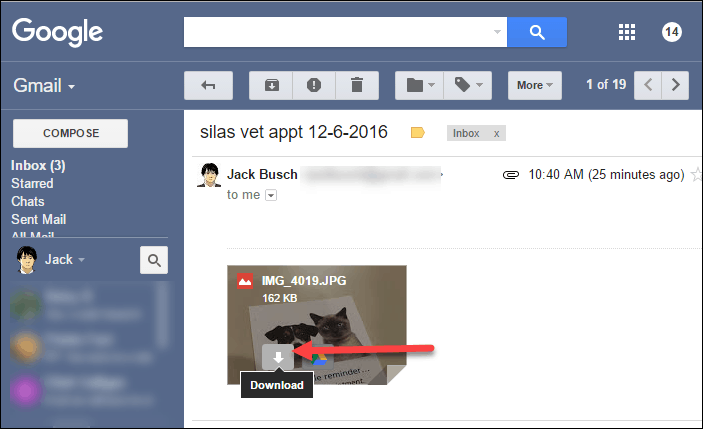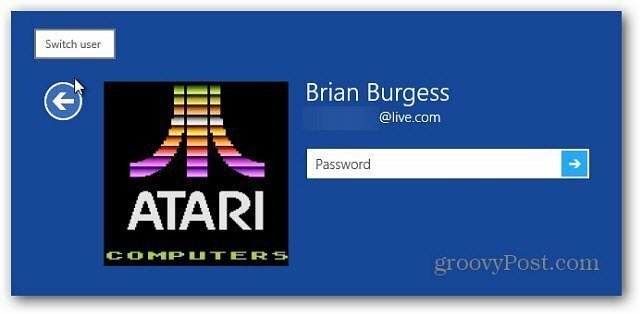كيفية منع التثبيت التلقائي لبرنامج التشغيل في Windows 10
مايكروسوفت ويندوز 10 / / March 18, 2020
يحاول Windows 10 أن يكون مساعدًا مفيدًا أينما أمكنه ، ومن أفضل المجالات التي يقوم بها ذلك هو Windows Update. عند توصيل جهاز ، سيبحث عن برنامج التشغيل المناسب.
يحاول Windows 10 أن يكون مساعدًا مفيدًا أينما أمكنه ، ومن أفضل المجالات التي يقوم بها ذلك هو Windows Update. كلما قمت بتوصيل جهاز غير معروف بجهاز الكمبيوتر الخاص بك ، نظام التشغيل Windows 10 سوف تحقق تحديث ويندوز أولاً ، بالنسبة لبرنامج التشغيل المتوفر ، حاول تثبيته. في بعض الأحيان لا ترغب في القيام بذلك وفي بعض الحالات ، يمكن أن يسبب مشاكل أكثر من النفع. نظرنا سابقًا في كيفية تعديل سلوك Windows Update مثل منع التحديثات وتثبيت برامج التشغيل، ولكن هناك خيار مضمن في نظام التشغيل يمكنك استخدامه لمنع تثبيت تحديثات برنامج التشغيل. دعونا نلقي نظرة على كيفية القيام بذلك.
قم بإيقاف تحديثات برنامج التشغيل من التثبيت تلقائيًا
قبل توصيل جهاز بالكمبيوتر ، اضغط على مفتاح Windows + X، ثم اضغط النظام. انقر إعدادات النظام المتقدمة تحت لوحة التحكم الرئيسية. حدد المعدات انقر فوق علامة التبويب تثبيت برنامج تشغيل الجهاز.
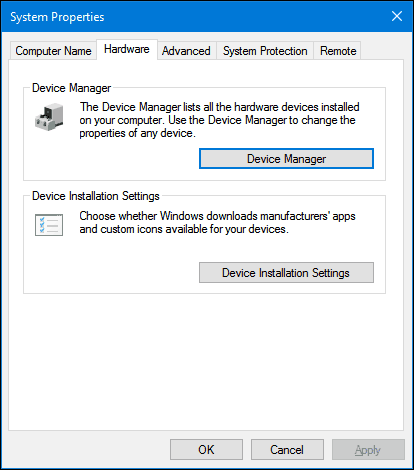
حدد لا مربع الراديو ثم انقر فوق حفظ التغييرات.
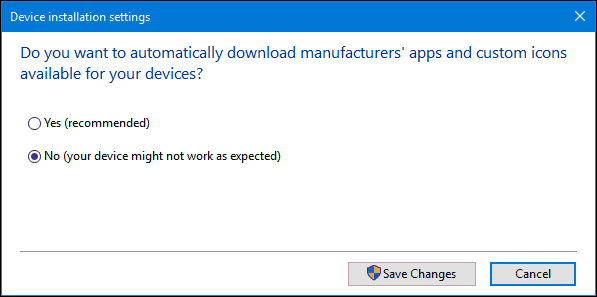
سيمنع هذا Windows 10 من تثبيت برامج التشغيل تلقائيًا عند توصيل أو تثبيت أجهزة جديدة. قد يفضل المستخدمون الذين يختارون القيام بذلك تنزيل برامج التشغيل مباشرة من موقع الشركة المصنعة. أمثلة على الأجهزة التي قد يوصى بها لتضمين بطاقة الفيديو أو كلها في طابعة واحدة. يرجى مراعاة أن هذا سيؤثر على تثبيت برنامج التشغيل للأجهزة الأخرى ؛ لذا قد ترغب في إعادة تمكينه في المستقبل.
إذا قمت بتوصيل الأجهزة التي تقوم بتثبيتها يدويًا ، فيمكنك استخدام لوحة تحكم الأجهزة والطابعة للمساعدة في التثبيت. انقر فوق ابدأ ، اكتب: الأجهزة والطابعة ثم اضغط على Enter. انقر أضف أداة، حدد الجهاز إذا كان مدرجًا ثم انقر فوق "التالي" لتثبيته.
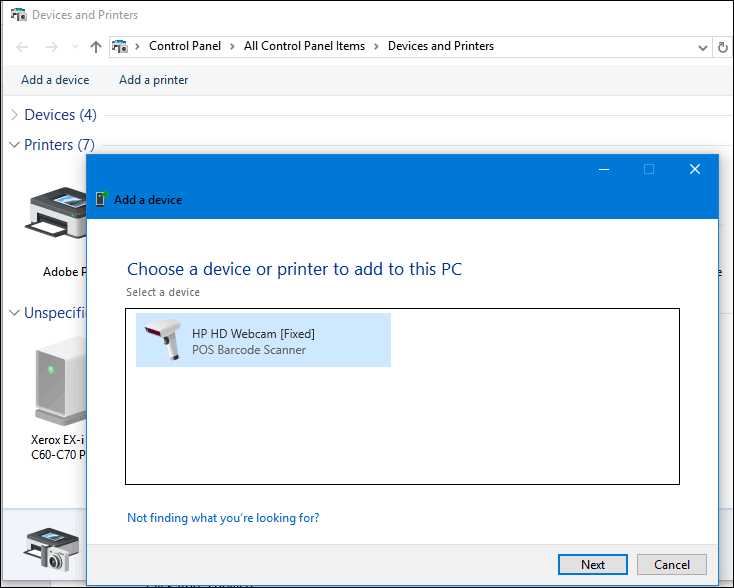
طريقة أخرى يمكنك أيضًا تحديث برنامج التشغيل يدويًا من خلال إدارة الأجهزة. صحافة مفتاح Windows + X ثم انقر فوق إدارة الأجهزة. حدد الجهاز في شجرة الجهاز ، وانقر بزر الماوس الأيمن ثم انقر فوق تحديث برنامج التشغيل. انقر فوق استعراض الكمبيوتر بحثًا عن برنامج تشغيل.
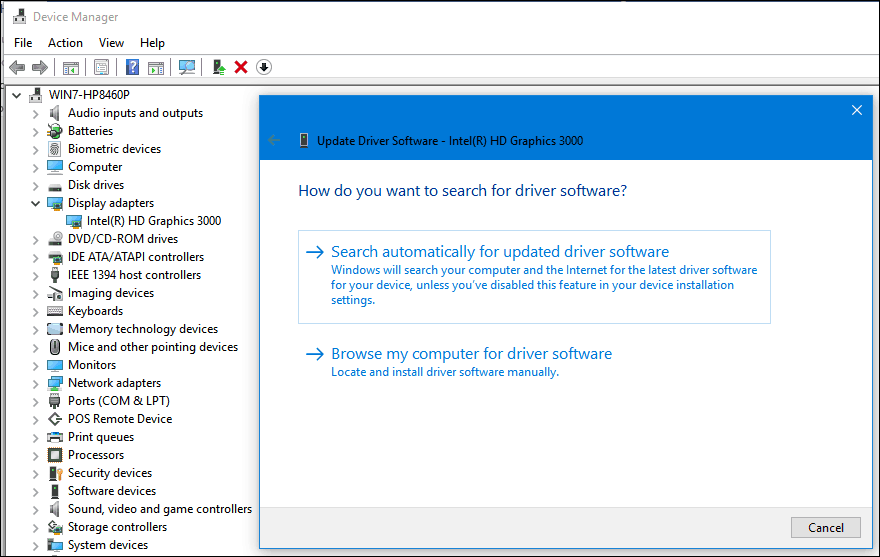
انقر فوق استعراض مرة أخرى ، وحدد مكان ملفات برنامج التشغيل ، ثم انقر فوق موافق ، ثم انقر فوق التالي لبدء التثبيت.
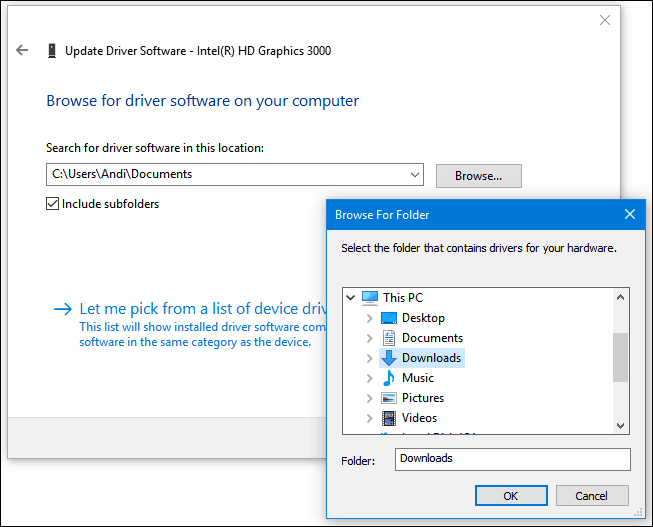
تذكر إعادة تمكين خيار تثبيت برامج التشغيل تلقائيًا ؛ نظرًا لأن الأجهزة القديمة قد تكون قادرة على تلقي تحديثات برنامج التشغيل فقط من خلال Windows Update. تأكد من مراجعة مقالنا السابق للحصول على تعليمات إضافية كيفية تحديث برامج التشغيل الخاصة بك في Windows 10.
ذات صلة:
- كيفية إقران جهاز Bluetooth مع Windows 10